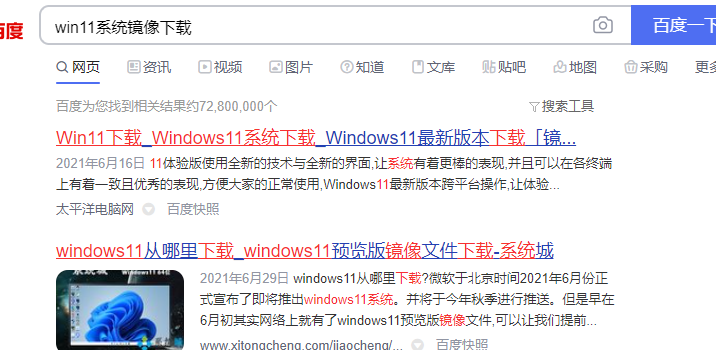win11下载路径如何设置?一般win11下载的文件或软件默认是保存安装到系统盘c盘的,但是长期以往会导致c盘空间变小,影响运行速度,因此有些网友想重新设置win11下载路径。下面小编教下大家win11下载路径怎么设置的方法。
工具/原料
系统版本:windows11
品牌型号:台式机/笔记本电脑
方法步骤:
1、win11下载的默认路径如何更改?首先我们按下键盘的win i键打开系统设置中的存储窗口。

2、接着我们在高级存储设置选项中,打开保存新内容地方栏目。
win11未建立以太网无法连接以太网怎么办
有网友安装了win11系统想要连接以太网使用,结果发现win11无法连接以太网被提示win11未建立以太网怎么办?导致这个情况的原因有多种,下面教下大家提示win11未建立以太网的解决方法.

3、此时选择需要更改的项目,我们只需修改子栏目中的储存路径位置即可完成设置win11下载路径的操作。

总结:
以上就是win11下载路径怎么设置的步骤所在,你学会了吗,赶快去试试吧。
最新电脑系统win11免费下载
最新电脑系统win11免费下载,许多网友都想要率先尝试下Win11,可是官网还没发布不知道哪里下载?那么可以试试本站的Win11正式版 64位 原版操作系统,也许有的人还有些懵毕竟之前Win10开发者也有说过,10将是最后一个版本了,而现在真的推出了11吗?不可否认的是,该版本操作系统确实是由微软公司官方制作推出的一个全新电脑操作系统.